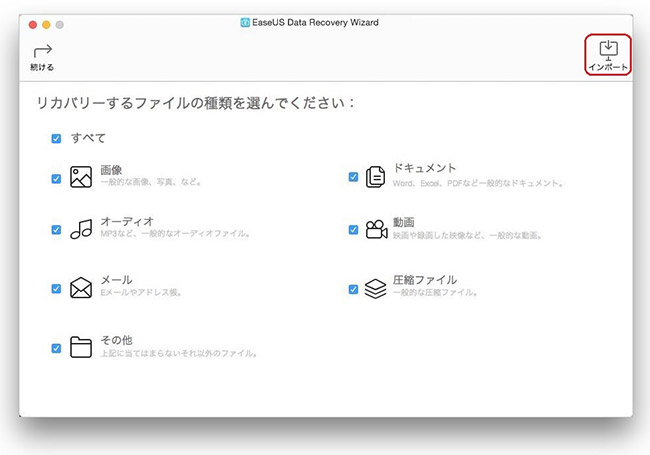操作ガイド
EaseUS Data Recovery Wizard for Mac Freeは3つのステップで、すべての失われたデータを簡単かつ迅速に復元できます。ドキュメント、写真、メール、動画、またはほかのファイルをMacドライブ及びほとんどの記憶装置から取り戻せます。
Step 1:Data Recovery Wizard FreeをMacパソコンにダウンロードする
Macパソコンにソフトをダウンロードしインストールします。そして、ソフトを実行して、復元したいファイルの種類を選択します。
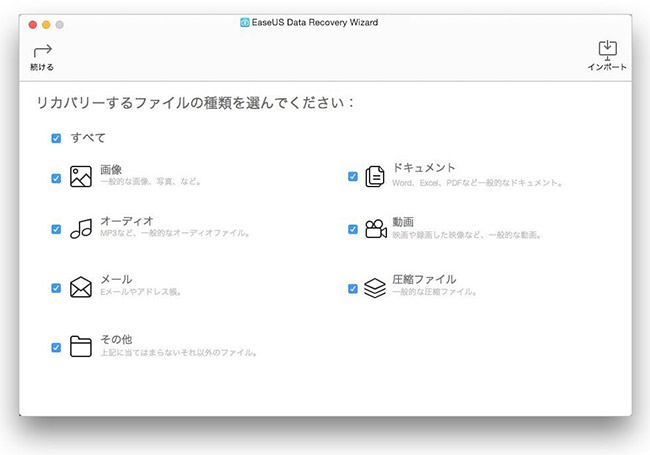
Step 2:復元したいディスク・パーティションを選択する
[続ける]をクリックすると、次の画面に行きます。ファイルが失われたドライブを選択して、[スキャン]をクリックします。
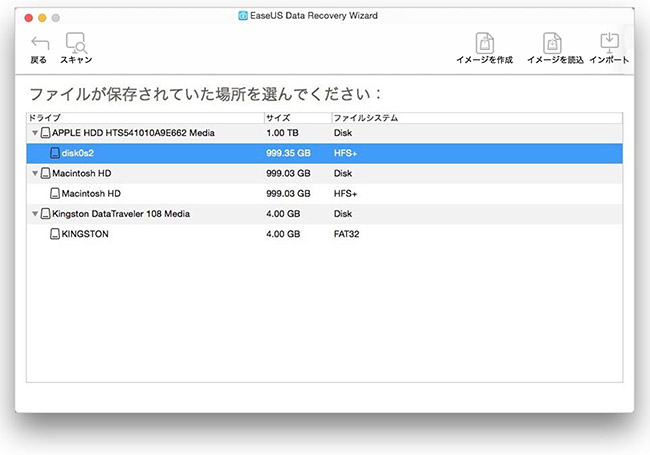
Step 3:ファイルをプレビュー、復元、保存する
スキャンが終わると、パス、種類、時間によってファイルを表示させられます。復元したいファイルをファイルをプレビューして、ファイルの品質を確認します。そして、復元したいファイルを選択して、パソコンに保存します。
注意:クィックスキャンでファイルが見つからない場合、ディープスキャンをお試しください。
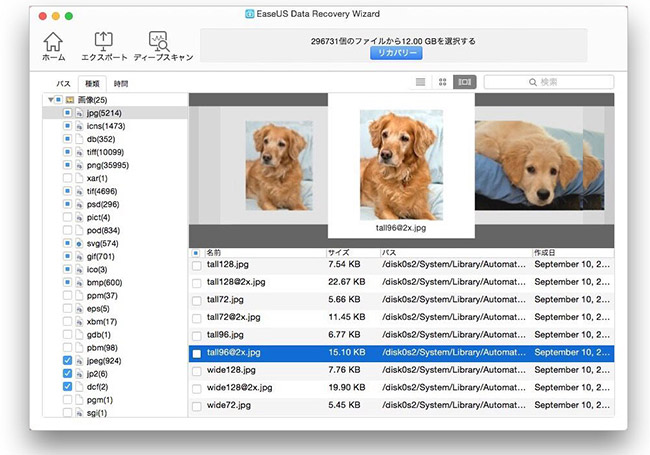
スキャンステータスのエクスポート・インポート
下記の場合でこの機能をご利用いただけます:
- まだ復元されていないファイルがありますが、その前に別の仕事をしなければなりません。
- 検出されたデータ量が多すぎて、一度にすべてのデータを復元することができません。
- 復元されたデータを保存する記憶装置の容量が足りないので、別の記憶装置を用意するまでにスキャン結果をパソコンに保存する必要があります。
エクスポート
[エクスポート]ボタンをクリックして、スキャンデータの[.rsf]ファイルを保存する場所を選んで、[保存]をクリックします。
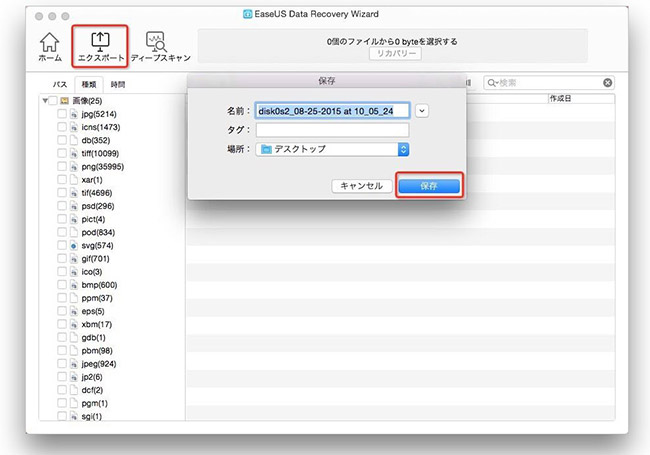
インポート
[インポート]ボタンをクリックして、[.rsf]ファイルを選択して、[開く]をクリックします。前回のスキャン結果から復元したいファイルを選択することができます。